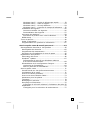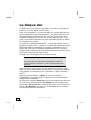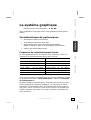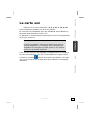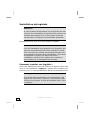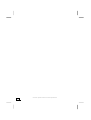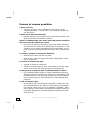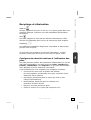Medion AKOYA P7309 D Le manuel du propriétaire
- Taper
- Le manuel du propriétaire

20046177_HB_FR-BE-CH 19.04.2010 16:45 Uhr Seite 1
Probedruck
C M Y CM MY CY CMY K
148,5148,5 136,5
PC-Handbuch außen
MULTIMEDIA HOME
ENTERTAINMENT
DESIGN CENTER
Mode d’emploi
Medion France
CS 90180
72207 LA FLECHE CEDEX
France
Service Hotline: 02 43 48 15 68 (numéro non surtaxé)
Service PREMIUM hors garantie: 08 92 35 05 40 (0,34 €/min)
homepage: www.medion.fr
Pour nous contacter, merci de vous rendre sur notre site Internet
(www.medion.fr) à la rubrique ‘’Service et Support’’.
FR
MEDION Service
Siloring 9
CH-5606 Dintikon
Schweiz
Hotline: 0848 - 33 33 32
homepage: www.medion.ch
e-mail: via Kontaktformulare Homepage
CH
MEDION B.V.
John F. Kennedylaan 16a
5981 XC Panningen
Nederland
Hotline: 022006198
Fax: 022006199
homepage: www.medion.com/be
e-mail: Gebruikt u a.u.b het contactformulier op onze website
www.medion.com/be onder Servie en Ondersteuning.
Bitte benutzen Sie das Kontaktformular unter www.medion.com/be
Pour nous contacter, merci de vous diriger sur notre site internet
www.medion.com/be, rubrique “Service et Support”.
BE
MSN 2004 6177

20046177_HB_FR-BE-CH 19.04.2010 16:45 Uhr Seite 2
Probedruck
C M Y CM MY CY CMY K

Présentation de ce mode d’emploi
Ayez toujours ce manuel à portée de main à côté de votre PC.
Conservez bien le mode d’emploi et l’emballage du PC pour pou-
voir les remettre au nouveau propriétaire en cas de vente.
Nous avons articulé ce mode d’emploi de façon à ce que vous
puissiez à tout moment, à l’aide de l’index, trouver les informa-
tions, classées par thèmes, dont vous avez besoin.
Vous trouverez un index à la fin de ce manuel. Afin de démarrer
le PC immédiatement, veuillez vous reporter au chapitre « Sécu-
rité » et « Branchements et Mise en marche ».
Nous vous conseillons de lire également les autres chapitres afin
d’obtenir des explications détaillées et des conseils d’utilisation de
votre PC.
Le but de ce mode d’emploi est de mettre de vous informer sur
votre PC dans un langage facilement compréhensible. La traduc-
tion de termes du jargon micro-informatique est souvent trou-
blante, c’est pourquoi nous avons gardé des termes informatiques
courants.
Pour vous servir des programmes d’application et du système
d’exploitation, vous pouvez utiliser les aides qui vous sont propo-
sées dans les programmes lorsque vous appuyez sur une touche
(F1, la plupart du temps) ou que vous cliquez sur le bouton de la
souris. Ces aides seront disponibles lorsque vous utiliserez le sys-
tèmes d’exploitation Microsoft Windows
®
ou les programmes
d’application.
Windows Vista™ vous propose une aide supplémentaire grâce au
Accueil Windows qui vous permettra de vous familiariser avec le
système d'exploitation et votre PC. Nous avons listé d’autres
sources d’informations intéressantes à partir de la page 53.
A qui s’adresse ce guide ?
Il s’adresse aussi bien aux débutants qu’aux utilisateurs confir-
més. Mis à part l’utilisation professionnelle que l’on peut en faire,
le PC est conçu pour être utilisé dans les foyers. Les nombreuses
possibilités d’utilisation conviennent à toute la famille.

ii
Identification
Pour conserver la preuve de l’origine de votre PC, notez ici les
informations suivantes :
Numéro de série ......................................
Date d’achat ......................................
Lieu d’achat ......................................
Vous trouverez le numéro de série de votre PC au dos de votre
ordinateur. Notez également le numéro sur votre carte de garan-
tie.
La qualité
Nous avons, par le choix des composants de l’ordinateur, fait par-
ticulièrement attention à la fonctionnalité, la simplicité
d’utilisation, la sécurité et la fiabilité. Grâce à un concept matériel
et logiciel équilibré, nous pouvons vous présenter maintenant un
PC évolutif, qui vous procurera du plaisir aussi bien au travail que
pour vos loisirs. Nous vous remercions de la confiance que vous
accordez à notre produit et nous sommes heureux de vous ac-
cueillir comme nouveau client.
Copyright © 2007, version 1.0
Tous droits réservés.
Ce manuel est protégé par le code de la propriété intellectuelle.
Copyright Medion
®
.
Marques:
MS-DOS
®
et Windows
®
sont des marques déposées Microsoft
®
.
Pentium
®
est une marque déposée Intel
®
.
Les autres noms de produit mentionnés dans ce document sont des marques de
leurs propriétaires respectifs.
Sous réserve de toutes modifications.

iii
Sommaire
Sécurité....................................................................... 1
Sécurité..................................................................... 3
Sauvegarde des données ........................................... 4
Branchement & mise en route..................................... 5
Vérification du matériel................................................ 7
L’emplacement du PC .................................................. 8
Lieu d’installation ..................................................... 8
Température ambiante .............................................. 8
Ergonomie............................................................... 9
Branchement ........................................................... 12
Effectuer les connexions .......................................... 12
Ouvrir et fermer le couvercle frontal.......................... 13
Connexion du moniteur ........................................... 14
Connexion du clavier USB ........................................ 15
Connexion du clavier PS/2 ....................................... 15
Connexion de la souris USB...................................... 15
Connexion de la souris PS/2..................................... 15
Connexion de périphériques sur port parallèle............ 16
LAN (Réseau local) ................................................. 17
Connexion de périphériques sur port série.................. 17
Connexion du modem ............................................. 18
Connexion d’enceintes............................................. 19
Ordinateur avec un système surround ..................... 19
Connexion d’un microphone ..................................... 20
Connexion d’appareils de réception ........................... 20
Raccorder une source d’enregistrement / Entrée Vidéo20
Connexion du pc à un televiseur ............................... 21
Raccordement de l’antenne pour la réception tv/radio. 21
USB/IEEE-1394 ...................................................... 22
Connexion des appareils USB................................. 22
Connexion des appareils IEEE-1394 (Fil éléctrique) .. 23
Connexion de l’alimentation ..................................... 24
Première mise sous tension ........................................ 25
1
ère
étape: démarrer ............................................... 25
Interrupteur secteur ............................................. 25
Interrupteur principal............................................ 25
2
ème
étape: Démarrer la première installation ............. 26
3
ème
étape: Fin ....................................................... 27

iv
Description succincte de la page de
démarrage de Windows
®
....................................... 27
Travailler avec votre PC ............................................ 29
La Souris ................................................................. 31
Le clavier................................................................. 32
Angle d’inclinaison du clavier.................................... 32
Les touches Alt, Alt Gr et Ctrl ................................... 33
Le disque dur ........................................................... 34
Repertoire important............................................... 35
Le lecteur optique ..................................................... 36
Pour insérer un disque : .......................................... 36
Écouter des CD / Établir une sélection ....................... 37
Comment retirer un CD ........................................... 37
Lecteur de CD-ROM/DVD comme lecteur d’amorce ...... 37
Informations sur le code régional du DVD .................. 38
Informations sur le Graveur ..................................... 39
Le lecteur de cartes................................................... 40
Le système graphique ............................................... 41
Caractéristiques de performance............................... 41
Fréquence de rafraîchissement élevée ..................... 41
Connexion du PC à un téléviseur............................... 42
Pour connecter votre PC à votre téléviseur,
procédez comme suit :.......................................... 42
La carte son ............................................................. 43
Raccordement USB ................................................... 44
IEEE 1394 (Câble électrique) ...................................... 45
Possibilité d’utilisation du IEEE 1394.......................... 45
Spécifications techniques......................................... 45
La carte radio/TV ...................................................... 47
Regarder la télévision/Ecouter la radio....................... 47
Fonctionnement du réseau ......................................... 48
Qu’est-ce qu’un réseau ? ......................................... 48
Wireless LAN (réseau radio) ..................................... 49
Information de sécurité......................................... 49
Conditions........................................................... 49
Régler les problèmes dus au réseau ........................ 51
Port parallèle............................................................ 52
Port série COM ......................................................... 52
Modem.................................................................... 52
Logiciels .................................................................. 53
Découvrez Windows
Vista™...................................... 53

v
Windows Vista™ - Guide de démarrage rapide.......... 53
Windows Vista™ - Aide et support .......................... 53
Windows Vista™ - Accueil Windows......................... 54
Windows Vista™ - Contrôle de compte d’utilisateur ... 55
Installation de logiciels ............................................ 56
Comment installer vos logiciels : ............................ 56
Desinstallation des logiciels.................................... 57
Activation de Windows ............................................ 58
Activation du produit avec votre ordinateur.............. 58
BIOS Setup ........................................................... 59
Trucs et astuces ....................................................... 60
Aides à l’utilisation.................................................. 60
Programmation du système et information ................. 61
Service après-vente & travail personnel ................... 63
Sauvegarde de données et de système ....................... 65
Sauvegarde des données ......................................... 65
Programmes de maintenance ................................... 65
Disquette de réinstallation du mot de passe ............... 65
Restauration du système............................................ 66
Élimination d’erreurs ............................................... 66
Windows
®
Update................................................... 67
Informations de mise à jour Windows relatives
à la sécurité des données ...................................... 68
Réinstallation de la configuration d’origine.................. 69
Limites de la réinstallation ..................................... 69
Mise en place de la réinstallation ............................ 70
Service après-vente .................................................. 71
Première aide sur les dysfonctionnements.................. 71
Localisation de la cause ........................................... 71
Erreurs et causes possibles ...................................... 72
Avez-vous encore besoin d’aide ?.............................. 73
Assistance pour les pilotes ....................................... 73
Transport .............................................................. 74
Nettoyage et entretien ............................................ 74
Recyclage et élimination .......................................... 75
Consignes de sécurité relatives à l'utilisation des piles 75
Réparation............................................................. 77
Consignes pour le technicien de maintenance........... 77

vi
Appendice ................................................................. 79
Conformité aux normes ............................................. 81
Compatibilité electromagnetique (cem)...................... 81
Sécurité électrique.................................................. 81
Ergonomie............................................................. 82
Emissions acoustiques............................................. 82
Informations de conformité R&TTE............................ 83
Conditions de Garantie .............................................. 84
Responsabilité limitée.............................................. 85
Index ...................................................................... 86

Sécurité Connexion Utilisation Aide Appendice
Chapitre 1
Sécurité
Sujet Page
Sécurité de fonctionnement .........................3
Sauvegarde des données.............................4

Sécurité
2

Sécurité Connexion Utilisation Aide Appendice
Sécurité
3
Sécurité
Veuillez lire ce chapitre attentivement et respectez les instruc-
tions. Vous serez ainsi assuré du bon fonctionnement et de la du-
rée de vie de votre PC.
• Ne laissez pas d’enfants sans surveillance jouer avec des
appareils électriques. Les enfants ne sont pas toujours cons-
cients des éventuels dangers.
• Ne laissez pas de sacs plastiques en évidence auprès des
enfants, ils pourraient s’étouffer !
• N’ouvrez jamais le boîtier du PC ! Vous risqueriez une élec-
trocution et seriez en danger de mort. N’utilisez jamais votre
PC lorsque le boîtier est ouvert. (Sauf si un de nos techni-
ciens habilité vous le propose ; débranchez la prise secteur
AVANT toute ouverture du boîtier !)
• Les lecteurs de CD-ROM/CDRW/DVD contiennent des dispo-
sitifs laser classe 1, dans la mesure où ces appareils fonc-
tionnent dans un boîtier de PC fermé. N’ôtez pas le couver-
cle des lecteurs, car des rayons laser invisibles peuvent en
sortir. Ne regardez pas le rayon laser, même avec des ins-
truments optiques, afin d’éviter de vous abîmer les yeux.
• N’introduisez aucun objet à l’intérieur du PC par les fentes et
ouvertures du boîtier. Vous pourriez ainsi provoquer un
court-circuit, une décharge électrique ou même un feu, ce
qui endommagerait votre PC.
• Les fentes et ouvertures du PC servent à son aération. Ne
les couvrez pas, vous pourriez provoquer une surchauffe. À
l’installation du PC, veillez à laisser 20 cm d’espace de tous
les côtés.

Sécurité
4
Éteignez tout de suite l’ordinateur ou ne l’allumez surtout pas,
débranchez-le et adressez-vous au service client si...
• ... le câble électrique ou la prise a fondu ou est endomma-
gée. Faites remplacer le câble ou le bloc d’alimentation dé-
fectueux par une pièce neuve. Ces pièces ne doivent en au-
cun cas être réparées.
• ... le boîtier de l’ordinateur est endommagé ou si du liquide
a coulé à l’intérieur. Faites examiner l’ordinateur par le ser-
vice client. Autrement, l’ordinateur pourrait ne pas fonction-
ner dans les conditions de sécurité indispensables. Il y a en
effet danger de mort par électrocution et/ou risque de
rayonnement laser nocif !
Sauvegarde des données
Attention !
Après chaque mise à jour de vos données, effectuez
une sauvegarde sur un support externe (disquette,
CD-R). Le fabricant ne peut être tenu pour responsable
d’une perte de données et de ses éventuelles consé-
quences.

Sécurité Connexion Utilisation Aide Appendice
Chapitre 2
Branchement & mise en
route
Sujet Page
Vérification du matériel ...............................7
L’emplacement du PC..................................8
Branchement ......................................... 12
Première mise sous tension ...................... 25

Branchement & mise en route
6

Sécurité Connexion Utilisation Aide Appendice
Vérification du matériel
7
Vérification du matériel
Vérifiez qu’aucun élément ne manque à la livraison et informez-
nous dans les 15 jours suivant votre achat si un élément devait
manquer. Il vous faudra alors absolument fournir votre numéro
de série.
Le PC que vous venez d’acquérir, contient les éléments suivants :
• PC et câbles
• Clavier Windows
+ souris
• Version OEM du système d’exploitation
• Application-/Support-Disc
(Disc de sauvegardes et de pilotes)
• Ce mode d’emploi
• Carte de garantie
En option
Selon l’équipement, votre PC est fourni avec les accessoires
suivants:
• télécommande type OR24
ou
• télécommande type OR24E
• récepteur de la télécommande type CM20E
Pour connaître les caractéristiques précises de votre PC ainsi que
les données techniques, référez-vous à l’autocollant système figu-
rant sur l’emballage. Sous réserve d’erreurs d’impression.

Branchement & mise en route
8
L’emplacement du PC
Un aspect à ne pas négliger est le lieu d’installation de votre PC.
Lieu d’installation
• Tenez votre ordinateur et tous ses périphériques à l’abri de
l’humidité, de la poussière, de la chaleur et des rayons di-
rects du soleil. Le non-respect de ces recommandations peut
provoquer des pannes ou endommager le PC.
• Placez et utilisez tous les composants sur une surface plane,
stable et sans vibrations, afin d’éviter que le PC ne tombe.
Température ambiante
• Utilisez le PC à une température ambiante comprise entre
+10°C et +35°C et une humidité relative comprise entre
30 % et 70 % (sans condensation).
• Éteint, le PC peut supporter des températures comprises en-
tre -20°C et 50°C.
• En cas d’orage, débranchez l’appareil et surtout le câble de
l’antenne TV. Pour plus de sécurité, nous recommandons
l’utilisation d’un dispositif de protection électrique, afin de
protéger votre PC contre les dommages causés par les sur-
tensions ou la foudre qui peuvent toucher le réseau électri-
que.
• Après avoir transporté le PC, attendez qu’il ait pris la tempé-
rature ambiante pour le mettre en marche. Des variations
importantes de température ou d’humidité peuvent provo-
quer de la condensation à l’intérieur du PC et cette humidité
peut être à l’origine d’un court-circuit.

Sécurité Connexion Utilisation Aide Appendice
L’emplacement du PC
9
Ergonomie
Remarque
L’écran doit être positionné de manière à éviter les re-
flets, les lumières aveuglantes et les forts contrastes
de luminosité.
L’écran ne doit jamais se trouver à proximité d’une fenêtre car
c’est à cet endroit que la pièce est la plus claire à cause de la lu-
mière du jour. Cette clarté rend plus difficile l’adaptation de l’œil à
l’écran plus sombre.
L’écran doit toujours être disposé de façon à ce que le regard soit
parallèle à la fenêtre.
L’orientation en parallèle devrait également valoir pour la lumière
artificielle. Ceci signifie que les mêmes critères et raisons sont
valables pour l’éclairage des bureaux et des lieux de travail avec
une lumière artificielle.
Au cas où la pièce ne permette pas de positionner l’écran comme
indiqué, il existe beaucoup d’autres solutions afin d’éviter les lu-
mières aveuglantes, les reflets les contrastes trop importants en-
tre clair et sombre …. Par exemple : tourner, rabaisser ou rehaus-
ser l’écran.

Branchement & mise en route
10
On peut également améliorer cette installation en installant des
stores à lamelles ou verticaux aux fenêtres, des murs de sépara-
tion ou en modifiant les installations d’éclairage.
Remarque
Faites des pauses régulières lorsque vous travaillez
face à votre écran pour prévenir les tensions et la fati-
gue.
Le fait de rester assis dans la même position pendant une période
prolongée peut à la longue devenir inconfortable. Pour augmenter
votre confort et réduire les risques de lésion, vous devez adopter
une position d’assise correcte.
Général - Changez fréquemment de position et faites souvent
des pauses pour éviter la fatigue.
Dos - Lorsque vous êtes assis à votre poste de travail, veillez à ce
que votre dos soit soutenu par le dossier de la chaise, en position
droite ou légèrement inclinée vers l'arrière.
Bras - Vos bras doivent être souples et détendus, coudes près du
corps, avant-bras et mains parallèles au sol.
Poignets - Vos poignets doivent être aussi droits que possibles
lorsque vous utilisez le clavier, la souris ou la boule de com-
mande. Ils ne doivent pas être pliés vers le haut ou vers le bas ou
latéralement de plus de 10 degrés.
Jambes - Vos cuisses doivent être horizontales ou légèrement
inclinées vers le bas. Vos jambes doivent pratiquement former un
angle droit avec vos cuisses. Vos pieds doivent reposer à plat sur
le sol. Au besoin, utilisez un repose-pied mais avant d'en acquérir
un, assurez-vous que la hauteur de votre chaise est correctement
réglée.
Tête - Votre tête doit être droite ou légèrement inclinée vers
l'avant. Evitez de travailler avec la tête ou le tronc tordu dans une
position non naturelle.

Sécurité Connexion Utilisation Aide Appendice
L’emplacement du PC
11
• Surface d’appui pour les mains : 5 - 10 cm
• Ligne supérieure de l’écran à la hauteur des yeux ou un petit
peu en dessous
• Distance des yeux : de 50 à 70 cm
• Espace pour les jambes (vertical) : au moins 65 cm
• Espace pour les jambes (horizontal) : au moins 60 cm

Branchement & mise en route
12
Branchement
Ouvrez le rabat de gauche pour voir les illustrations cor-
respondantes.
Remarque
Lles appareils décrits ne sont pas obligatoirement li-
vrés avec l’ordinateur.
Tous les ports indiqués dans la liste sont en option et
ne sont pas forcément disponibles sur votre PC.
Effectuer les connexions
Tenez compte des remarques suivantes pour brancher correcte-
ment votre PC :
• Rangez les câbles de façon à ce qu’on ne puisse pas mar-
cher ou trébucher dessus.
• Ne posez aucun objet sur les câbles, cela pourrait les en-
dommager.
• Ne branchez les appareils périphériques tels que le clavier,
la souris, le moniteur etc. que lorsque le PC est éteint afin
d’éviter l’endommagement du PC ou des périphériques. Cer-
tains appareils peuvent être branchés lorsque le PC est en
marche. Il s’agit en général d’appareil avec une connexion
USB ou IEEE 1394 (FireWire). Dans tous les cas, suivez im-
pérativement les consignes de sécurité des modes d’emploi
correspondants.
• Installez le PC à au moins un mètre de distance des sources
de brouillage magnétiques et de haute fréquence (télévision,
enceintes, téléphone mobile, etc.) pour éviter les défaillan-
ces et les pertes de données.
• Veillez à n’utiliser avec ce PC que des câbles blindés de
moins de 3 mètres pour les interfaces externes. Utilisez ex-
clusivement le câble fourni, qui a subi de nombreux tests
dans nos laboratoires.
Pour les câbles d’imprimante, n’utilisez que des câbles à
double blindage.
La page est en cours de chargement...
La page est en cours de chargement...
La page est en cours de chargement...
La page est en cours de chargement...
La page est en cours de chargement...
La page est en cours de chargement...
La page est en cours de chargement...
La page est en cours de chargement...
La page est en cours de chargement...
La page est en cours de chargement...
La page est en cours de chargement...
La page est en cours de chargement...
La page est en cours de chargement...
La page est en cours de chargement...
La page est en cours de chargement...
La page est en cours de chargement...
La page est en cours de chargement...
La page est en cours de chargement...
La page est en cours de chargement...
La page est en cours de chargement...
La page est en cours de chargement...
La page est en cours de chargement...
La page est en cours de chargement...
La page est en cours de chargement...
La page est en cours de chargement...
La page est en cours de chargement...
La page est en cours de chargement...
La page est en cours de chargement...
La page est en cours de chargement...
La page est en cours de chargement...
La page est en cours de chargement...
La page est en cours de chargement...
La page est en cours de chargement...
La page est en cours de chargement...
La page est en cours de chargement...
La page est en cours de chargement...
La page est en cours de chargement...
La page est en cours de chargement...
La page est en cours de chargement...
La page est en cours de chargement...
La page est en cours de chargement...
La page est en cours de chargement...
La page est en cours de chargement...
La page est en cours de chargement...
La page est en cours de chargement...
La page est en cours de chargement...
La page est en cours de chargement...
La page est en cours de chargement...
La page est en cours de chargement...
La page est en cours de chargement...
La page est en cours de chargement...
La page est en cours de chargement...
La page est en cours de chargement...
La page est en cours de chargement...
La page est en cours de chargement...
La page est en cours de chargement...
La page est en cours de chargement...
La page est en cours de chargement...
La page est en cours de chargement...
La page est en cours de chargement...
La page est en cours de chargement...
La page est en cours de chargement...
La page est en cours de chargement...
La page est en cours de chargement...
La page est en cours de chargement...
La page est en cours de chargement...
La page est en cours de chargement...
La page est en cours de chargement...
La page est en cours de chargement...
La page est en cours de chargement...
La page est en cours de chargement...
La page est en cours de chargement...
La page est en cours de chargement...
La page est en cours de chargement...
La page est en cours de chargement...
La page est en cours de chargement...
-
 1
1
-
 2
2
-
 3
3
-
 4
4
-
 5
5
-
 6
6
-
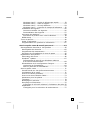 7
7
-
 8
8
-
 9
9
-
 10
10
-
 11
11
-
 12
12
-
 13
13
-
 14
14
-
 15
15
-
 16
16
-
 17
17
-
 18
18
-
 19
19
-
 20
20
-
 21
21
-
 22
22
-
 23
23
-
 24
24
-
 25
25
-
 26
26
-
 27
27
-
 28
28
-
 29
29
-
 30
30
-
 31
31
-
 32
32
-
 33
33
-
 34
34
-
 35
35
-
 36
36
-
 37
37
-
 38
38
-
 39
39
-
 40
40
-
 41
41
-
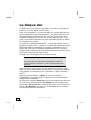 42
42
-
 43
43
-
 44
44
-
 45
45
-
 46
46
-
 47
47
-
 48
48
-
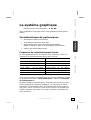 49
49
-
 50
50
-
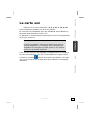 51
51
-
 52
52
-
 53
53
-
 54
54
-
 55
55
-
 56
56
-
 57
57
-
 58
58
-
 59
59
-
 60
60
-
 61
61
-
 62
62
-
 63
63
-
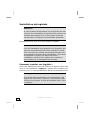 64
64
-
 65
65
-
 66
66
-
 67
67
-
 68
68
-
 69
69
-
 70
70
-
 71
71
-
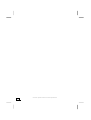 72
72
-
 73
73
-
 74
74
-
 75
75
-
 76
76
-
 77
77
-
 78
78
-
 79
79
-
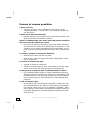 80
80
-
 81
81
-
 82
82
-
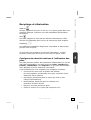 83
83
-
 84
84
-
 85
85
-
 86
86
-
 87
87
-
 88
88
-
 89
89
-
 90
90
-
 91
91
-
 92
92
-
 93
93
-
 94
94
-
 95
95
-
 96
96
Medion AKOYA P7309 D Le manuel du propriétaire
- Taper
- Le manuel du propriétaire
Documents connexes
-
Medion ERAZER X5309 D Le manuel du propriétaire
-
Medion BDAPC8818 Le manuel du propriétaire
-
Medion MS 7091 Le manuel du propriétaire
-
Medion AKOYA MD 96869 Le manuel du propriétaire
-
Medion AKOYA X7811 MD 97633 Le manuel du propriétaire
-
Medion SIM 2070 Le manuel du propriétaire
-
Medion AKOYA MD 97153 Le manuel du propriétaire
-
Medion md 98300 Le manuel du propriétaire
-
Medion AKOYA E6214 MD 97549 Le manuel du propriétaire
-
Medion BDA42663 Le manuel du propriétaire